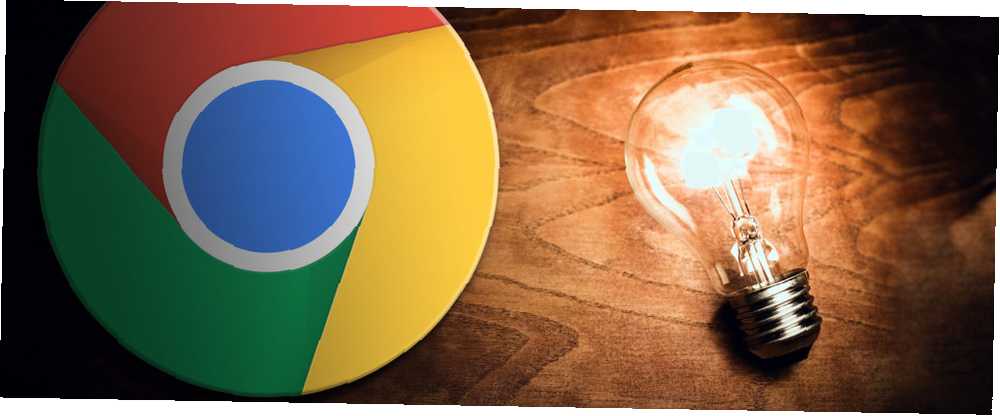
Joseph Goodman
0
5026
445
Więc zrobiłeś skok i kupiłeś Chromecasta. Dobra robota, to był sprytny ruch.
Prawdopodobnie teraz z przyjemnością używasz go do przesyłania strumieniowego treści wideo bezpośrednio do telewizora. I jesteś pod takim wrażeniem, że nawet myślisz o przecięciu przewodu. Czy powinieneś przeciąć przewód lub zachować telewizję kablową? Czy należy odciąć przewód czy zachować telewizję kablową? Jeśli nadal trzymasz się abonamentu kablowego, ale zastanawiasz się, czy nadszedł czas na zmianę, jesteśmy tutaj, aby Ci pomóc. Ten przewodnik powinien pomóc ci podjąć decyzję. całkowicie. To byłby kolejny sprytny ruch.
Ale czy wiesz, że mały Chromecast jest zdolny do znacznie więcej niż zwykłego przesyłania strumieniowego wideo? Możesz robić z nim różne rzeczy, w tym tworzenie kopii lustrzanych na komputerze lub granie w gry mobilne na Chromecastie 7 najlepszych gier mobilnych do grania na Google Chromecast 7 najlepszych gier mobilnych do grania na Google Chromecast Niektóre gry mobilne zasługują na grę telewizor. Oto najlepsze gry mobilne do gry na Google Chromecast. . W tym artykule pokażemy Ci osiem sprytnych hacków dla Chromecasta. Niesamowite nowe aplikacje Chromecasta, porady i wskazówki, które pokochasz, korzystając z niesamowitych nowych aplikacji Chromecast, porady i wskazówki, które pokochasz, korzystając z aplikacji, stale dodając obsługę Chromecasta , więc sprawdzaj swoje aplikacje. Do tego czasu czytaj dalej, by dowiedzieć się, jak najlepiej wykorzystać Chromecasta dzięki temu, co jest dziś dostępne. . Wszystko to po połączeniu sprawi, że Chromecast będzie jeszcze lepszy.
1. Wyświetl dostosowane nagłówki wiadomości za pomocą tła
Google wprowadziło funkcję Tło pod koniec 2014 roku. Jeśli Chromecast i telewizor siedzą bezczynnie, możesz użyć Tła, aby wyświetlić zawartość na ekranie - podobnie jak wygaszacz ekranu na laptopie.
Możesz wybrać losowo wybrane zdjęcie panoramiczne, pokaz slajdów z biblioteki Zdjęć Google, prognozę pogody lub nagłówki wiadomości.
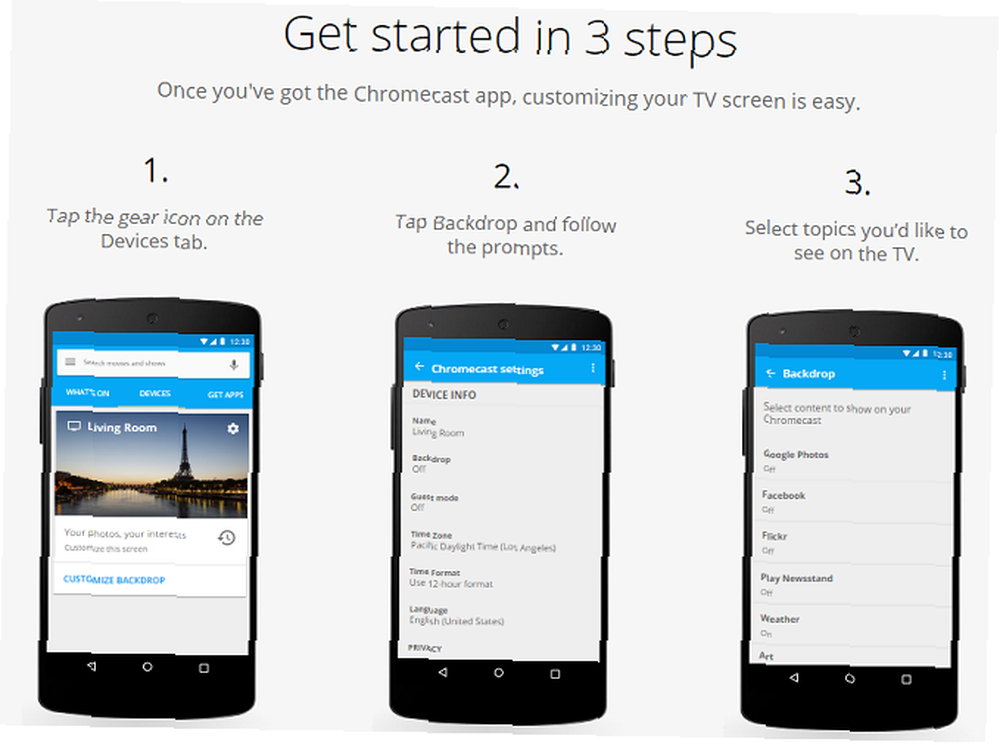
Nagłówki wiadomości są najlepszym wyborem. To łatwy sposób, aby być na bieżąco z najnowszymi wydarzeniami bez sprawdzania telefonu co pięć minut lub posiadania w tle rozpraszającego 24-godzinnego kanału informacyjnego.
Rysuje niestandardowe nagłówki z aplikacji Kiosk Play, więc upewnij się, że skonfigurowałeś to przed aktywowaniem Tła na Chromecastie.
Aby włączyć nagłówki wiadomości Backdrop, otwórz aplikację Google Home na smartfonie i przejdź do Ustawienia> Tło> Kiosk Play.
2. Zarejestruj się w programie podglądu Chromecasta
Program podglądu Chromecasta zapewnia dostęp do najnowszych aktualizacji Chromecasta, zanim zostaną one publicznie udostępnione. W zamian za udział Google prosi o wyrażenie opinii na temat nowych funkcji.
Możesz zarejestrować się w programie za pomocą aplikacji Google Home. Znajdź kartę dla urządzenia, które chcesz zarejestrować, a następnie przejdź do Ustawienia> Program podglądu> Dołącz do programu. Jeśli opcja nie jest dostępna, to dlatego, że program nie przyjmuje nowych członków. Więc będziesz musiał spróbować ponownie za kilka miesięcy.
Jeśli zmienisz zdanie i chcesz odejść ponownie, idź do Ustawienia> Program podglądu> Opuść program.
Ostrzeżenie: Google nalega, że nie dostaniesz oprogramowania w wersji beta, ale pamiętaj, że jeśli się zarejestrujesz, nadal będziesz mieć większe problemy z błędami i usterkami.
3. Używaj słuchawek w nocy
Wszyscy tam byliśmy. Chcesz pozostać na nogach i obejrzeć mierny film akcji z udziałem Dwayne'a “Skała” Johnson, podczas gdy twój partner chce iść spać. Musisz zmniejszyć głośność do szeptu, który psuje zabawę.
Twój Chromecast może rozwiązać problem. Dzięki aplikacji innej firmy o nazwie LocalCast dla Chromecasta możesz podłączyć słuchawki do telefonu lub tabletu. Dźwięk będzie odtwarzany przez urządzenie, ale wideo będzie nadal wyświetlane na ekranie telewizora.
Konfiguracja aplikacji jest prosta. Wystarczy dotknąć Przekieruj audio do telefonu w aplikacji Teraz gra ekran.
4. Utwórz listę odtwarzania imprezy
Istnieje wiele sposobów tworzenia i udostępniania list odtwarzania muzyki 6 Niesamowitych sposobów znajdowania i udostępniania list odtwarzania muzyki 6 Niesamowitych sposobów znajdowania i udostępniania list odtwarzania muzyki Usługi strumieniowego przesyłania muzyki stają się coraz bardziej popularne, a to oznacza możliwość tworzenia i udostępniania list odtwarzania rodzina i przyjaciele są teraz łatwiejsi niż kiedykolwiek. Oto jak to zrobić. , ale nie wszystkie z nich są odpowiednie do edycji w czasie rzeczywistym.
Na szczęście możesz używać Chromecasta razem z YouTube. Jak udostępniać muzykę z wielu urządzeń na Chromecastie Jak udostępniać muzykę z wielu urządzeń na Chromecastie Czy nie byłoby fajnie, gdybyś mógł zorganizować imprezę i każdy mógł dodawać utwory do muzyki to gra? Z Chromecastem i tymi aplikacjami to proste. aby stworzyć najlepszą playlistę imprezową, do której może przyczynić się każdy z gości.
Aby rozpocząć, goście muszą tylko przejść do utworu, który chcą odtworzyć we własnej aplikacji YouTube. Powiedz im, aby dotknęli Odlew ikona w prawym górnym rogu, ale zamiast wybierać Zagraj teraz, muszą dotknąć Dodać do kolejki. Otrzymają na ekranie komunikat potwierdzający, że był to sukces, a piosenka zostanie odtworzona we właściwym czasie.
5. Włącz telewizor za pomocą smartfona
Kto potrzebuje pilotów? Zawsze się gubią, wyczerpują się baterie lub są zjadane przez psa.
Jak zapewne już wiesz, używasz smartfona lub tabletu do obsługi urządzenia Chromecast. To świetnie, ale nadal potrzebujesz starego pilota do telewizora, aby wykonać jedną nieuniknioną czynność: włączyć telewizor.
Czy ty?
To zależy. Chromecasty korzystają z technologii HDMI-CEC i obsługuje ją większość nowoczesnych telewizorów. Technologia pozwala na włączenie urządzenia przez dowolne urządzenie HDMI. Nie zawsze jest włączone; może być konieczne wyszukanie w menu telewizora, aby znaleźć odpowiednie ustawienie.
Jest sztuczka, aby to działało: Twój Chromecast musi być zasilany z gniazdka ściennego, a nie z portu USB w telewizorze. Jeśli wszystko działa poprawnie, wystarczy rozpocząć transmisję wideo, aby telewizor się uruchomił.
Do widzenia, odległe, miło było cię poznać.
6. Tryb gościa
Wiesz, jak to działa. Masz przyjaciół, którzy oglądają wielką grę, a Davey znalazł film, na którym musisz obejrzeć psa, który robi coś głupiego na YouTube. Dwunastu z was tłoczy się wokół swojego 5-calowego ekranu, aby obejrzeć. To jest niedorzeczne.
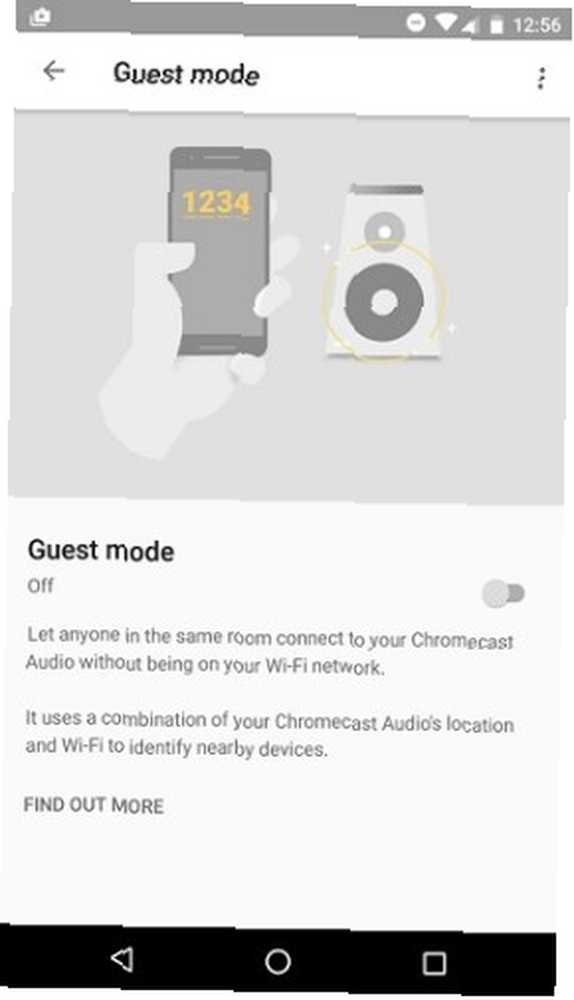
Dlaczego nie włączyć trybu gościa na swoim urządzeniu? Każdy może przesyłać strumieniowo treści wideo ze swojego urządzenia bezpośrednio na ekran telewizora, wprowadzając numer PIN.
Aby włączyć tę funkcję, znajdź swoje urządzenie w aplikacji Google Home i przejdź do Ustawienia> Tryb gościa.
7. Twórz prezentacje
Chromecasty to nie tylko zabawa i gry. Mają też poważną stronę i mogą być użytecznym narzędziem zwiększającym wydajność w życiu zawodowym.
Zamiast majstrować przy kablach HDMI i 20-letnich projektorach, następnym razem, gdy będziesz mieć dużą prezentację, możesz zachwycić odbiorców, wyciągając Chromecasta z torby na laptopa.
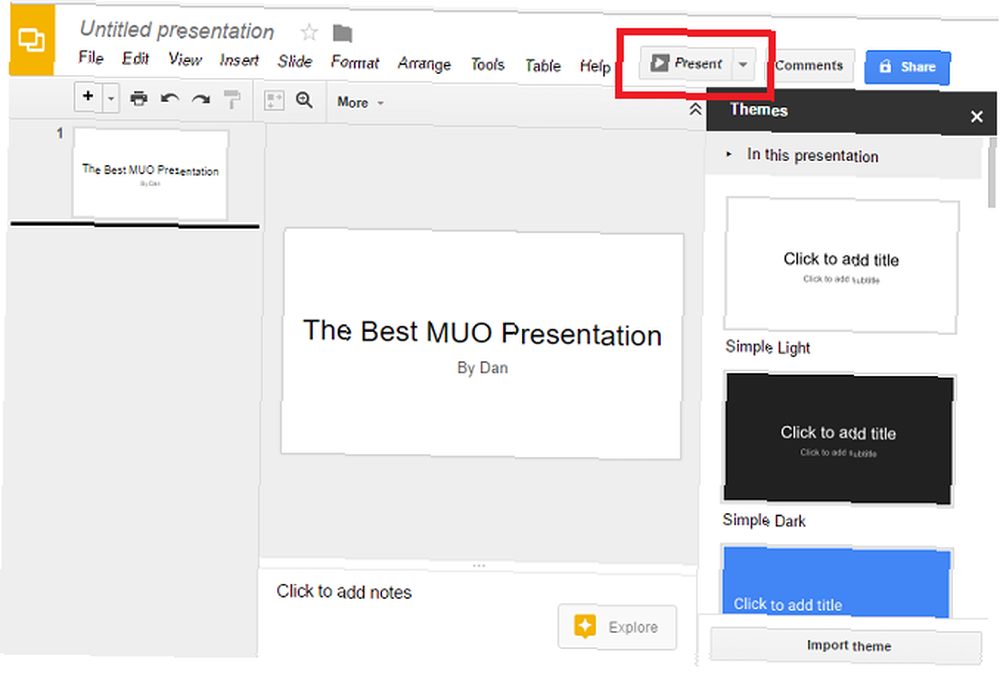
Upewnij się, że masz zapisaną prezentację w formacie Prezentacji Google, a następnie kliknij przycisk Teraźniejszość przycisk w prawym górnym rogu aplikacji Prezentacje.
8. Użyj Kodi, aby stworzyć własny zestaw kina domowego
Uwielbiamy Kodi w MakeUseOf. Tak, istnieje stroma krzywa uczenia się Jak skonfigurować XBMC Media Center Jak skonfigurować XBMC Media Center XBMC mógł ewoluować w Kodi, ale jeśli masz zainstalowaną starą wersję, ten przewodnik pomoże ci go skonfigurować i zacząć. dla początkujących, ale jeśli poświęcisz kilka dni na opanowanie oprogramowania, zbierzesz nagrody.
Niestety, korzystanie z Kodi w połączeniu z urządzeniem do przesyłania strumieniowego nie zawsze jest łatwe. Nie ma łatwego sposobu na zainstalowanie Kodi na urządzeniu z systemem iOS Jak zainstalować Kodi na iOS bez Jailbreaking iPad lub iPhone Jak zainstalować Kodi na iOS bez Jailbreaking iPad lub iPhone Kodi to jeden z najlepszych sposobów na dostęp do telewizji na żywo, a ty nie nie musisz jailbreakować urządzenia, aby cieszyć się darmową transmisją strumieniową na iPhonie lub iPadzie. , Apple TV lub urządzenie Amazon Fire TV, i nie można go uruchomić na Roku ze względu na architekturę aplikacji.
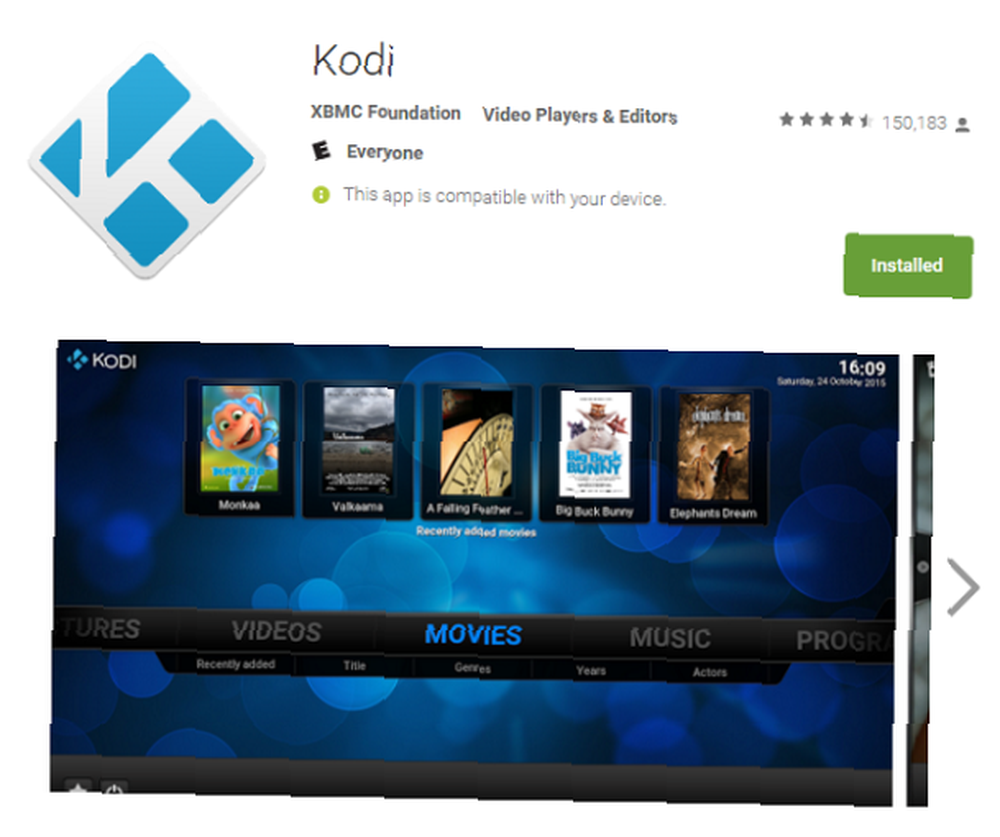
Wyjątkiem jest Android. Kodi ma oficjalną, w pełni funkcjonalną wersję aplikacji w Sklepie Play. Otwórz Google Home, aby przesłać ekran urządzenia, a będziesz oglądać treści Kodi na telewizorze w mgnieniu oka.
Jakie sztuczki z Chromecastem możesz udostępnić?
Pokazaliśmy osiem hacków zaprojektowanych, aby wprowadzić nowe życie w Twoje urządzenia Chromecast, ale istnieje wiele innych sztuczek, które mogą pomóc przenieść Twój Chromecast na wyższy poziom. Jakie ustawienia majstrujesz, by Chromecast działał płynnie? Jak zmaksymalizować swoje ogólne wrażenia z Chromecasta?
Zastanawiasz się, czy Android TV może być lepszą opcją niż Google Chromecast Android TV vs. Google Chromecast: Który lepszy? Android TV vs. Google Chromecast: Który lepszy? W tym artykule przedstawiamy Google Chromecast vs. Android TV, aby pomóc Ci określić, która z nich jest lepsza. ? Koniecznie sprawdź nasze porównanie, aby dowiedzieć się, które z nich jest naprawdę odpowiednie:











